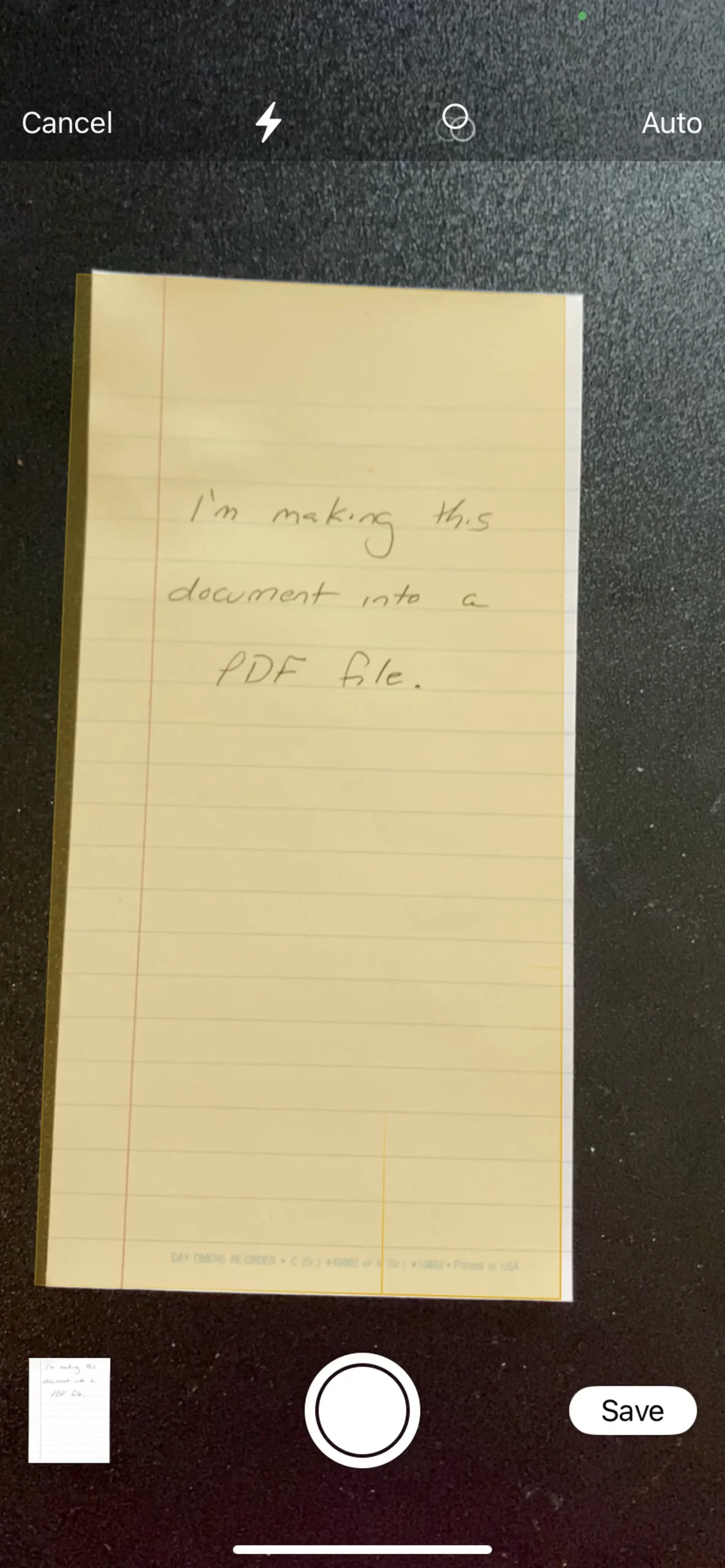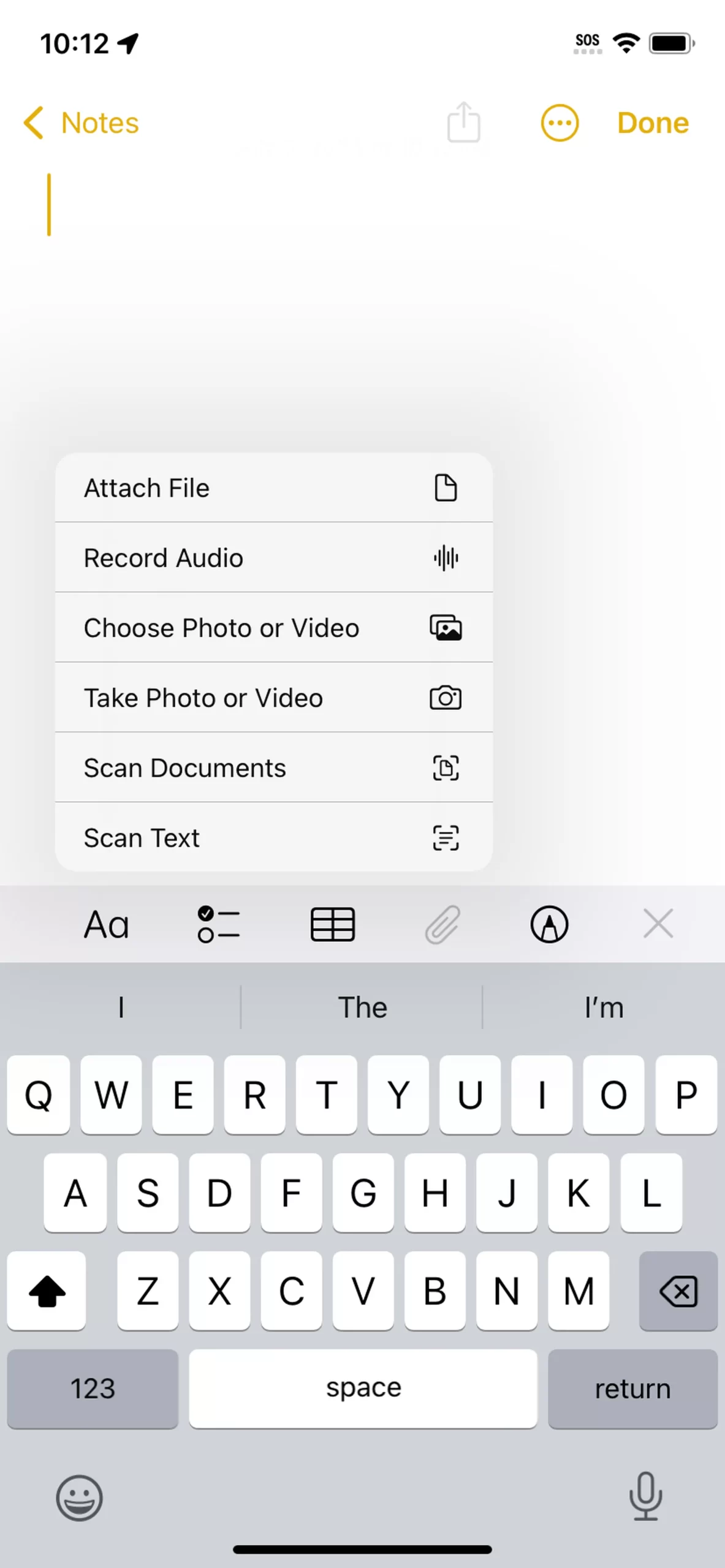شرح
كيفية إنشاء ملف PDF على هاتف iPhone
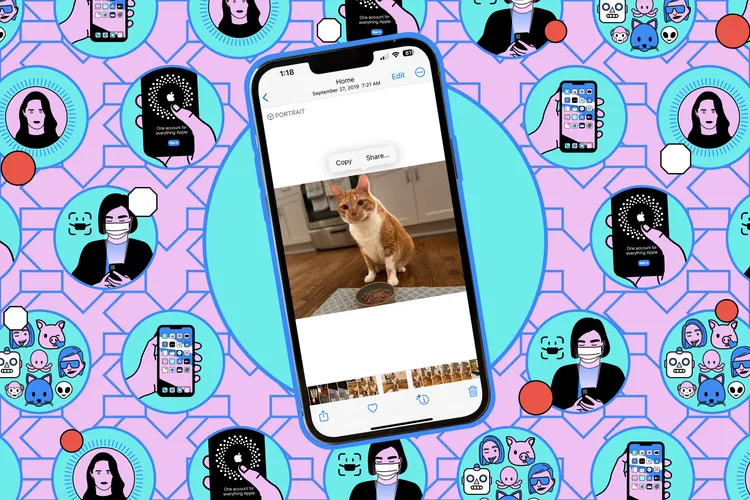
نتطرق في هذا المقال من مقالات سوالف سوفت لشرح كيفية إنشاء ملف PDF على هاتف iPhone من خلال تطبيق الملاحظات، مع الوضع في الاعتبار ان الخطوات متشابهة من خلال لوحي الايباد.
كيفية إنشاء ملف PDF على هاتف iPhone
- انتقل إلى تطبيق Notes وقم بإنشاء مستند جديد من خلال تحديد الرمز في الزاوية اليمنى السفلية.
- حدد رمز Attach (مشبك الورق). من القائمة المنبثقة، انقر فوق Scan Documents.
- ضع هاتفك في المنتصف فوق المستند الورقي. (من الجيد وضعه على سطح عادي ومتباين؛ فهذا يسهل على التطبيق العثور على الحواف.) سيجد Notes المستند، ويشير إليه عبر طبقة برتقالية، ويمسحه ضوئيًا، ثم يسقط صورة مصغرة في الزاوية اليسرى السفلية من الشاشة.
- إذا كان المستند يحتوي على أكثر من صفحة، فكل ما عليك فعله هو الانتقال إلى الصفحة التالية (سترى نصًا في أسفل الشاشة مكتوبًا عليه Ready for next scan). كن سريعًا؛ إذا أمسكت بالهاتف فوق نفس المستند لفترة طويلة جدًا، فستحصل على مسح ضوئي آخر لنفس المستند.
- بمجرد مسح جميع مستنداتك ضوئيًا، وإذا كنت متأكدًا نسبيًا من أن كل شيء كما تريد، يمكنك فقط تحديد “حفظ” في الزاوية اليمنى السفلية. وإلا، فانقر فوق الصورة المصغرة للمسح الضوئي الخاص بك حتى تتمكن من تحريرها.
- في هذه المرحلة، يمكنك استخدام الأيقونات الموجودة في الأسفل لضبط هوامش المسح الضوئي الخاص بك، وتغييره من اللون إلى تدرج الرمادي أو الأسود والأبيض؛ أو تدويره؛ أو حذفه. إذا كنت غير راضٍ حقًا عن المسح الضوئي الخاص بك، فيمكنك اللجوء إلى زر “إعادة الالتقاط” في الزاوية اليمنى العليا.
- عندما تكون راضيًا أخيرًا عن النتائج، انقر فوق “تم” في الزاوية اليسرى العليا، ثم “حفظ” في الزاوية اليمنى السفلية.
لا يسمح بنقل هذا المحتوى من سوالف دون الاشارة برابط مباشر